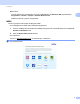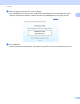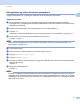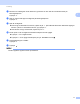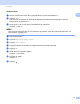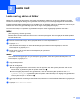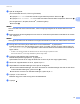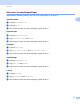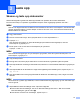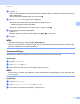Web Connect Guide
Table Of Contents
- Web Connect-guide
Laste ned
14
2
h Gjør ett av følgende:
(For Picasa Web Albums™, Flickr
®
og Facebook)
Trykk på Ditt album for å laste ned dine egne bilder fra tjenesten. Gå til trinn j.
Trykk på Andre brukeres album for å laste ned andre brukeres bilder fra tjenesten. Gå til trinn i.
(For Google Drive™, Dropbox, Evernote
®
, OneDrive og Box)
Gå til trinn j.
MERK
Hvis du vil laste ned andre brukeres bilder, må du ha tilgangsrettigheter til de aktuelle albumene eller
bildene.
i Bruk knappene på berøringsskjermen til å skrive inn kontonavnet på brukeren med bildene du vil laste
ned. Trykk på OK.
MERK
Avhengig av tjenesten kan det hende du må velge kontonavnet fra en liste over andre brukere som vises.
j Dra opp eller ned, eller trykk på a eller b for å vise ønsket album
1
, og trykk på det.
Enkelte tjenester krever ikke at bildene lagres i album. For bilder som ikke er lagret i album velger du
Vis usorterte bilder for å velge bilder. Andre brukeres bilder kan ikke lastes ned hvis de ikke er
lagret i album.
1
Et album er en samling med bilder. Den faktiske termen kan variere avhengig av tjenesten du bruker.
Når du bruker Evernote
®
, må du velge notatblokken og deretter velge notatet.
k Trykk på miniatyrbildet av det ønskede bildet.
Bekreft bildet på berøringsskjermen, og trykk på OK.
Gjenta dette trinnet til du har valgt alle bildene du vil skrive ut (du kan velge opptil ti bilder).
l Når du har valgt alle bildene du vil ha, trykker du på OK.
m Skjermbildet for utskriftsinnstillinger vises. Gjør ett av følgende:
Vil du endre utskriftsinnstillinger, kan du se Slik endrer du utskriftsinnstillinger uu side 15. Når du har
endret utskriftsinnstillingene, går du til trinn n.
Hvis du ikke vil endre noen utskriftsinnstillinger, trykker du på OK.
n Trykk på OK for å skrive ut.
Maskinen begynner å laste ned og skrive ut bildet/bildene.
o Trykk på .